MakeMKV Beta の特徴
- DVD/ Blu-rayのコピーガードを解除できる無料のリッピングソフト
- DVD/ BD/ UHD BD のバックアップや MKV ファイルへの無劣化出力が可能
- UHD Friendlyドライブ/ LibreDriveの使用で UHD BDを MKVファイルに出力
BD/ UHD BDのリッピングはシェアウェア機能のため、利用開始から 30日間はフル機能を使用できるが、評価期間終了後は 製品の購入(66 米ドル)か、無償の 公認コード を入力して評価期間の延長が必要。
開発元
- 開発元:Guinpinsoft
- 開発元の拠点:グローバル
Guinpinsoftはソフトウェアベンダーではなく、著作権団体からの訴訟を回避する目的で使用されている便宜的な名称。
ダウンロード
違法性
日本の著作権法は「私的使用の複製」を認めているが、「技術的保護手段の回避」が禁止されているため、「電子的方法や磁気的方法」など、人が知覚できない方法で保護されたコンテンツの保護を解除する行為は、個人使用であっても認められておらず、MakeMKVを使用してメディアの保護を解除すると著作権法違反になる。
- リッピングやキャプチャの違法性については 著作権法とリッピングやキャプチャの違法性 を参照。
システム要件
- バージョン:1.17.6
- OS:Windows XP/ Vista/ 7/ 8.x/10/ 11
インストール
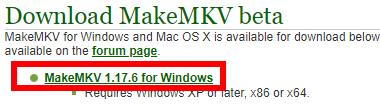
公式サイト から MakeMKV 1.17.6 for Windows のリンクをクリックして インストーラーをダウンロード。
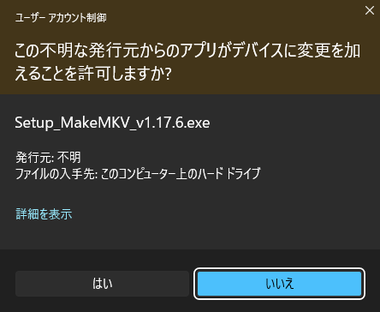
ダウンロードしたインストーラーを起動し、ユーザーアカウント制御のプロンプトが表示されたら「はい」で許可。
Microsoft Defender SmartScreen がブロックした場合は 詳細情報 を開いて「実行」。
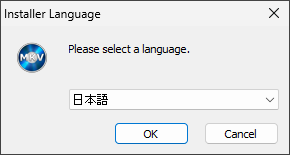
セットアップで使用する言語を選択して「OK」。
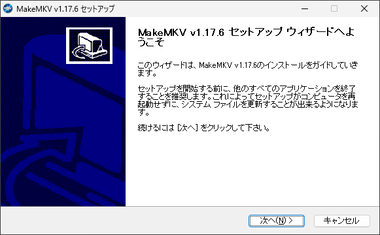
セットアップウィザードが開始するので「次へ」。
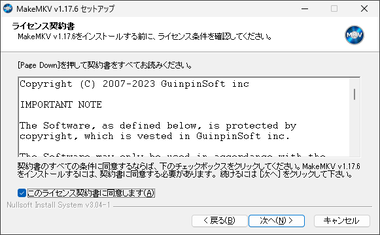
使用許諾書に問題なければ このライセンス契約書に同意します にチェックを入れて「次へ」。
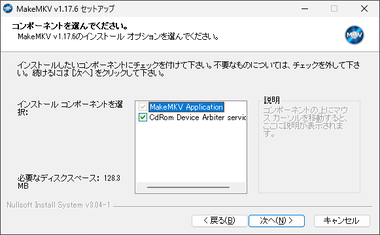
インストールするコンポーネントはデフォルト設定で「次へ」。
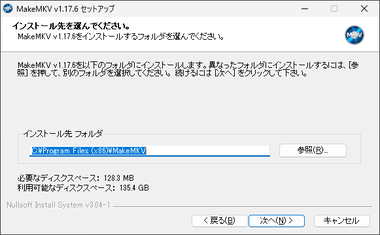
インストール先を確認して「次へ」。
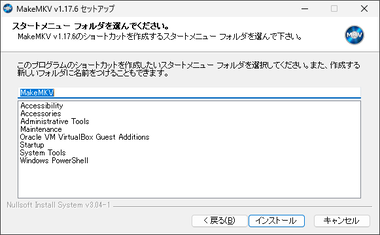
スタートメニューへの登録もデフォルト設定で「インストール」。
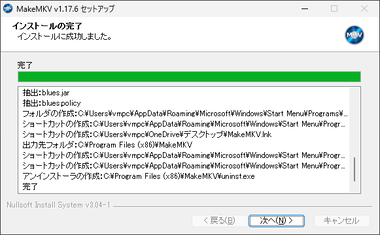
インストールが完了したら「次へ」。
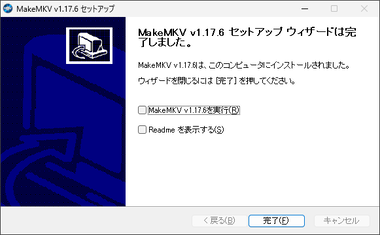
「完了」でセットアップ完了。
設定
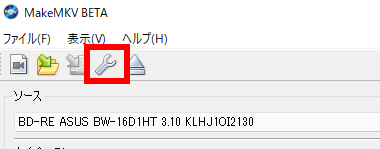
ツールアイコンの 設定 をクリック。
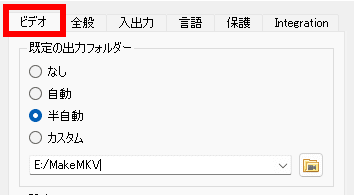
ファイルの保存先は ビデオ タブ の 既定の出力フォルダー で 半自動 を選択して保存先を指定。
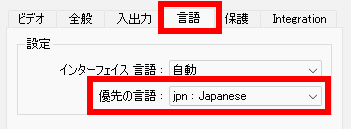
日本語字幕を出力する機会が多い場合は 言語 タブ の 優先の言語 で jpn:Japanese を選択。
UHD Blu-rayを使用する場合
MakeMKV Betaで UHD Blu-rayをリッピングする場合は、UHD Friendlyドライブ か LibreDrive が必要で、MakeMKV Beta をインストール後に光学ドライブのファームウェアを更新する。
- 詳細については UHD Friendlyドライブのファームウェアダウングレードの手順 を参照。
MakeMKV Beta の使い方
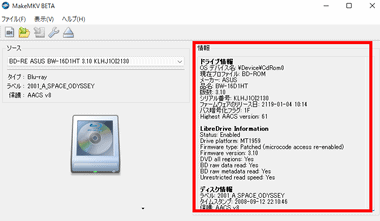
MakeMKV Betaを起動して リッピングするディスクをドライブにセットすると 情報 にディスクの内容が表示される。
バックアップ
バックアップ は BD/ UHD BDのディスクデータを フォルダ に出力する。
バックアップフォルダからディスクのコピーや ISOファイルを作成する場合は ImgBurn などの ライティングソフト を使用し、バックアップデータをトランスコード(圧縮)して MP4や MKVに変換する場合は HandBrake を使用する。
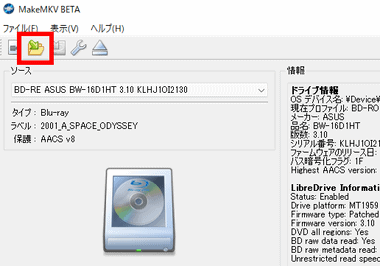
ディスクを読み込んだらツールアイコンの バックアップ をクリック。
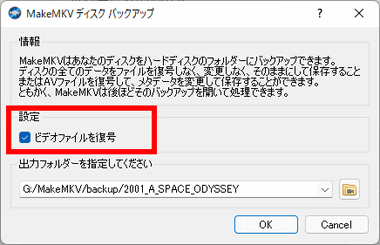
保護されたディスクでコピーガードを解除する場合は ビデオファイルの 復号化 を有効にし、出力先 を指定して「OK」で出力処理が開始する。
タイトルの保存
タイトルの保存 はディスクに収録されているデータから、タイトルや音声・字幕を指定して MKVファイルで出力する。

ディスクを読み込んだら ドライブ アイコンをクリック。
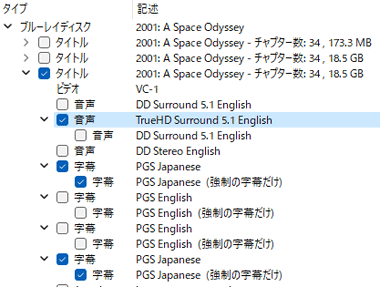
ディスクが解析されると収録されているタイトルが表示されるので、出力するタイトルにチェックを入れ、ツリーを展開して出力する音声・字幕にもチェックを入れる。
マルチリンガルの Blu-rayでは複数のメインムービーが収録されていることが多いため、 ファイルサイズやチャプター数、字幕・音声 などで出力するタイトルを判断する。
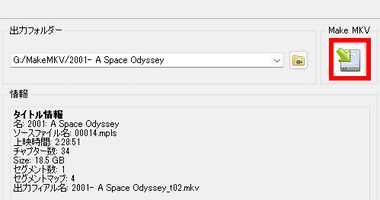
出力先を指定して Make MKV をクリックすると、選択したタイトルが MKVファイルで出力される。
公認コード登録と有効期限の更新
MakeMKV Beta で Blu-ray/ UHD Blu-rayをリッピングして評価期間が終了した場合は、MKVフォーラムで 公認コード を取得して評価期限を更新できる。
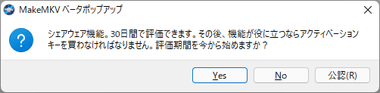
評価期間は保護された Blu-rayの初回リッピング時から起算して 30日間。
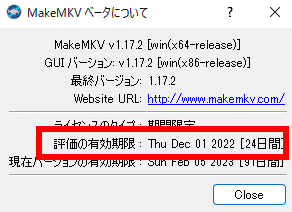
評価の有効期限 はメニューバーの ヘルプから MakeMKV について で確認できる。
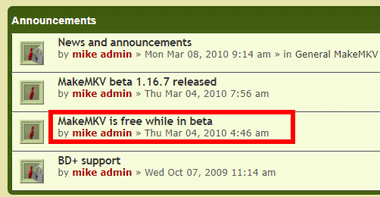
評価の有効期限を更新する 公認コードは MakeMKV のサポートフォーラム で公開されているので、News and Announcements ページにある MakeMKV is free while in beta をクリック。
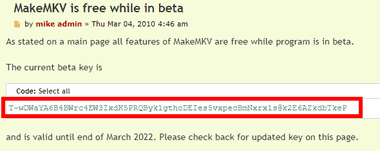
The current beta key is に表示されているコードをコピー。
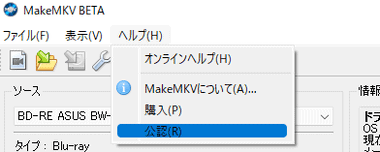
MakeMKV の ヘルプ から 公認 を選択。
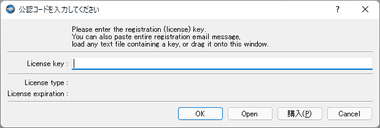
Licence key : にコピーした公認コードを貼り付けて「OK」。
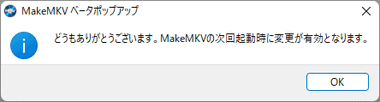
評価期間が更新される。
公認コードの有効期限は 一ヶ月間 で 毎月月初に更新 されるので、当月20日に MakeMKV Betaの使用を開始した場合 翌月18日か19日まで評価期間はあるが、公認コードを登録すると評価期間は当月末までになり、翌月1日に再登録が必要になる。
関連記事
4K UHD Blu-ray を視聴するためのハードウェア条件を回避して、Blu-rayと同じ用にパソコンでの取り扱いが可能になる UHD Friendlyドライブのファームウェアダウングレードの手順
DVD / Blu-ray や ビデオファイル を MP4 / MKV ファイルに 圧縮・変換できる 日本語をサポートした 使いやすい オープンソースの 無料 ビデオトランスコーダー

